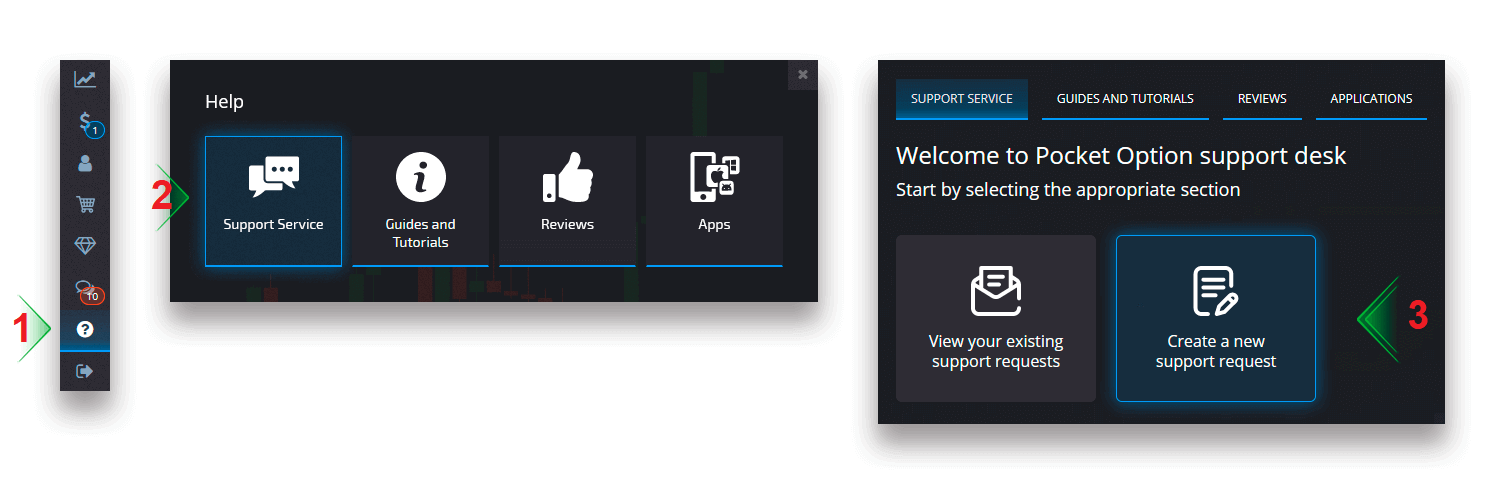Pocket Option FAQ - Pocket Option Belarus - Pocket Option Беларусь
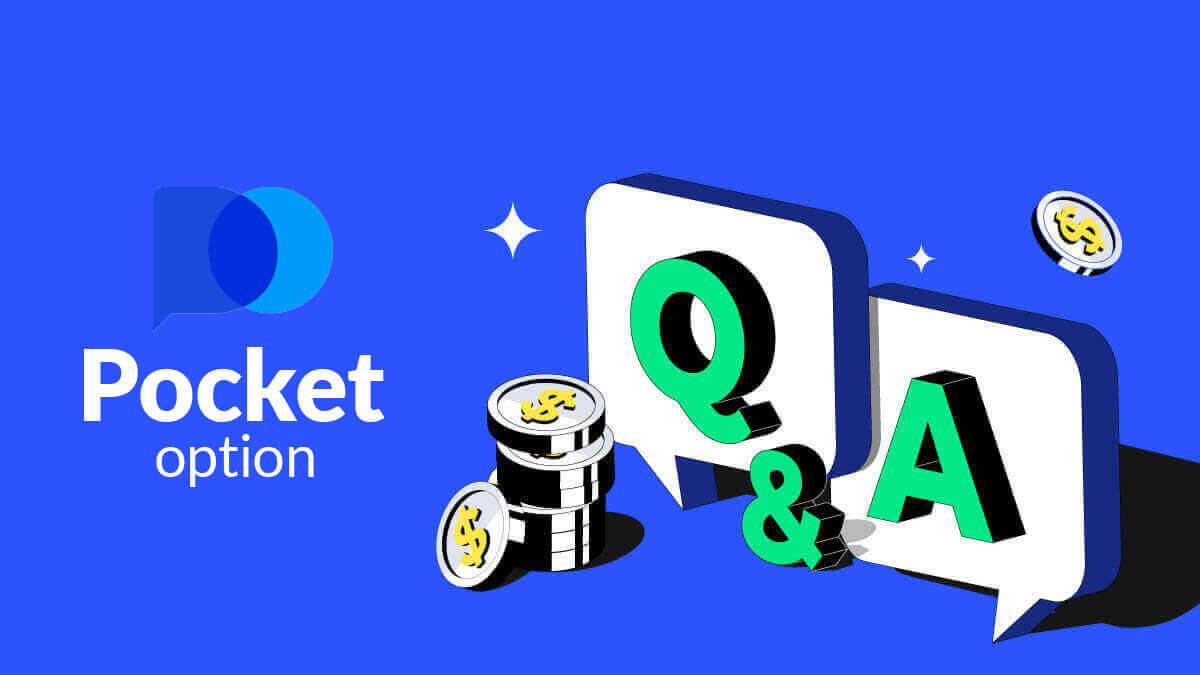
Інтэрфейс
Пераключэнне тэмы макета платформы
Гандлёвы сайт Pocket Option мае 4 розныя каляровыя макеты: светлую, цёмную, цёмна-зялёную і цёмна-сінюю тэмы. Каб пераключыць тэму раскладкі платформы, знайдзіце меню «Настройкі», націснуўшы на свой аватар у верхняй панэлі гандлёвага інтэрфейсу, і абярыце найбольш зручную тэму.

Адлюстраванне некалькіх дыяграм
Для адначасовага гандлю на некалькіх валютных парах вы можаце вывесці ад 2 да 4 графікаў для вашага зручнасці. Звярніце ўвагу на кнопку ў левым верхнім куце экрана побач з лагатыпам платформы. Пстрыкніце па ім і абярыце з некалькіх макетаў дыяграм.
Вы заўсёды можаце пераключыцца на выкарыстанне некалькіх укладак браўзера, калі хочаце.

Пазіцыя гандлёвай панэлі
Галоўная гандлёвая панэль па змаўчанні размешчана ў ніжняй частцы гандлёвага інтэрфейсу. Вы можаце наладзіць становішча гандлёвай панэлі, націснуўшы на маленькую стрэлку ў левым верхнім куце.
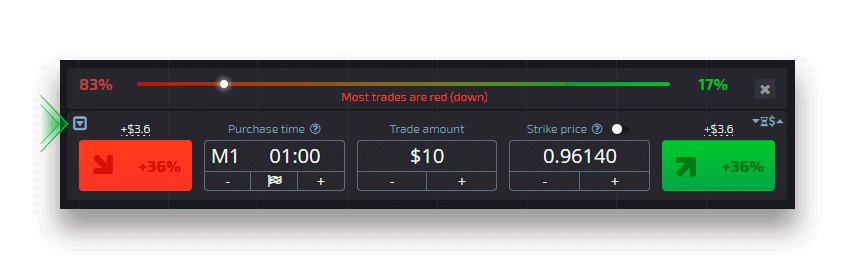
Схаванне гандлёвай панэлі пры выкарыстанні некалькіх графікаў
Пры выкарыстанні мультичартового рэжыму вы можаце схаваць гандлёвую панэль, тым самым цалкам вызваліўшы працоўную вобласць экрана для названага актыву.
Каб схаваць гандлёвую панэль, націсніце на кнопку са значком геймпада. Кнопка з'яўляецца толькі ў рэжыме некалькіх дыяграм. Каб аднавіць гандлёвую панэль у любой з абласцей, націсніце кнопку геймпада яшчэ раз (паказаць гандлёвую панэль).

Тып дыяграмы
На платформе даступна 5 тыпаў дыяграм: плошча, лінія, японскія свечкі, бары і Хэйкен Ашы.
Плошчавая дыяграма - гэта тып дыяграмы з кропкамі, які ўяўляе сабой вобласць запаўнення, дзе вы можаце бачыць рух цэны ў рэжыме рэальнага часу. Цік - гэта мінімальнае змяненне цаны, і пры максімальным павелічэнні можна праглядаць некалькі тактаў у секунду.
Лінейная дыяграма падобная на дыяграму з абласцямі. Гэта таксама цікавая дыяграма, якая паказвае рух цэны ў рэжыме рэальнага часу, але ў выглядзе лініі.
Дыяграма падсвечнікаў паказвае дыяпазон руху цэны ад высокага да мінімуму за пэўны перыяд часу. Частка цела свечкі паказвае дыяпазон паміж коштамі адкрыцця і закрыцця. У той час як тонкая лінія (цень свечкі) адлюстроўвае максімальнае і мінімальнае ваганне цаны на працягу ўсяго тэрміну службы свечкі. Калі цана закрыцця вышэй, чым цана адкрыцця, свечка будзе афарбавана ў зялёны колер. Калі кошт закрыцця ніжэй, чым кошт адкрыцця, свечка будзе афарбавана ў чырвоны колер.
Баравая дыяграма падобная на свячны графік, паколькі яна таксама паказвае цану адкрыцця, цану закрыцця і дыяпазон ад высокага да мінімуму. Маленькая гарызантальная лінія злева паказвае цану адкрыцця, а справа - цану закрыцця.
Графік Heiken Ashi на першы погляд неадрозны ад свячнога графіка, але свечкі Heiken Ashi генеруюцца па формуле, якая дазваляе згладжваць шум і ваганні коштаў.

Паказчыкі
Індыкатары - гэта матэматычна створаныя інструменты тэхнічнага аналізу, якія дапамагаюць трэйдарам прагназаваць рух коштаў і пераважны трэнд на рынку.

Чарцяжы
Чарцяжы - гэта інструменты тэхнічнага аналізу, якія выглядаюць як лініі і геаметрычныя фігуры. Іх можна намаляваць на графіцы або індыкатары. Чарцяжы можна захоўваць для кожнага актыву асобна.

Гарачыя клавішы
Калі вы дасведчаны трэйдар і жадаеце зэканоміць час пры заключэнні здзелкі (пры гандлі CFD на рахунку кожны пункт і кожная хвіліна), гэты раздзел прызначаны спецыяльна для гэтай мэты.Вы можаце актываваць або дэактываваць гарачыя клавішы, вывучыць канфігурацыю (якую задачу выконвае кожная клавіша) і працягваць гандляваць як прафесіянал.
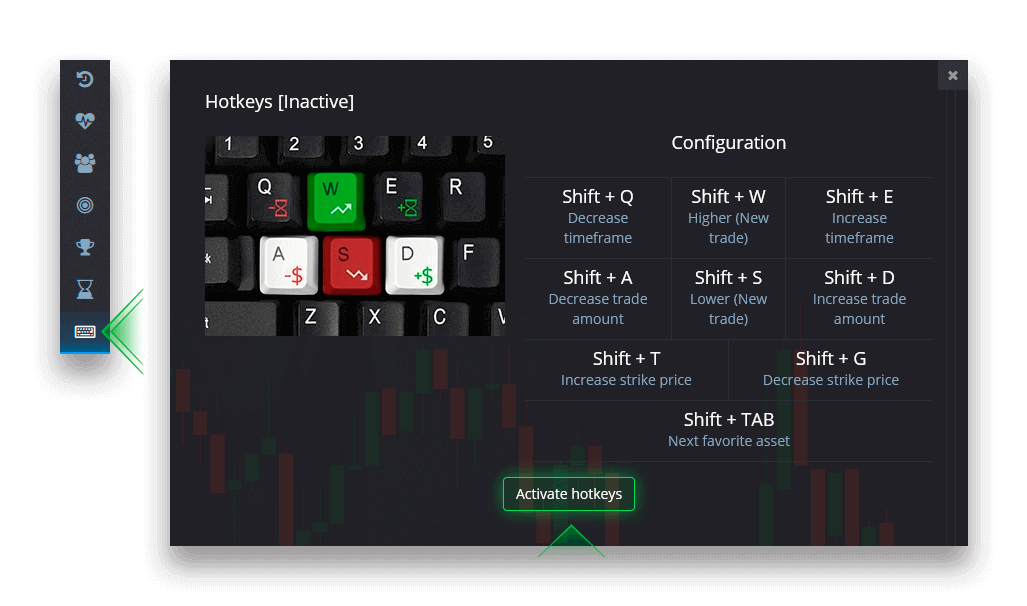
Дэма-рахунак
Ці магу я атрымаць дадатковы прыбытак на дэма-рахунку?
Дэманстрацыйны рахунак - гэта інструмент для азнаямлення з платформай, адпрацоўкі навыкаў гандлю на розных актывах і апрабавання новых механізмаў на графіку ў рэжыме рэальнага часу без рызыкі.
Сродкі на дэма-рахунку не рэальныя. Вы можаце павялічыць іх, заключыўшы паспяховыя здзелкі, але вы не можаце іх зняць.
Калі вы будзеце гатовыя пачаць гандляваць рэальнымі сродкамі, вы можаце пераключыцца на рэальны рахунак.
Як пераключыцца з дэма-рахунку на рэальны?
Каб пераключацца паміж вашымі ўліковымі запісамі, выканайце наступныя дзеянні:
1. Націсніце на свой дэма-рахунак у верхняй частцы платформы.

2. Націсніце «Жывы рахунак».

3. Платформа паведаміць вам, што вы павінны зрабіць інвестыцыі ў свой рахунак (мінімальная сума інвестыцыі складае 5 долараў). Калі ласка, спачатку папоўніце баланс, каб пачаць жывы гандаль. Націсніце «Дэпазіт зараз».
Пасля паспяховага дэпазіту вы можаце гандляваць з рэальным рахункам.
Папаўненне дэма-рахунку
У верхнім меню націсніце на дэма-баланс і абярыце опцыю «Папоўніць», каб дадаць любую суму на свой дэма-рахунак.
Праверка
Праверка дадзеных карыстальнікаў з'яўляецца абавязковай працэдурай у адпаведнасці з патрабаваннямі палітыкі KYC (Know Your Customer), а таксама міжнародных правілаў па барацьбе з адмываннем грошай (Anti Money Laundering).Аказваючы брокерскія паслугі нашым трэйдарам, мы абавязаны ідэнтыфікаваць карыстальнікаў і кантраляваць фінансавую дзейнасць. Асноўнымі крытэрамі ідэнтыфікацыі ў сістэме з'яўляюцца праверка асобы, адрас пражывання кліента і пацверджанне электроннай пошты.
Праверка адраса электроннай пошты
Пасля таго, як вы зарэгіструецеся, вы атрымаеце пацвярджэнне па электроннай пошце (паведамленне ад Pocket Option), якое змяшчае спасылку, па якой вам трэба націснуць, каб пацвердзіць свой адрас электроннай пошты.
Калі вы не атрымалі электронны ліст адразу, адкрыйце свой профіль, націснуўшы «Профіль», а затым націсніце «ПРОФІЛЬ».

У блоку «Інфармацыя пра асобу» націсніце кнопку «Адправіць паўторна», каб адправіць яшчэ адзін ліст з пацвярджэннем.

Калі вы наогул не атрымаеце ад нас ліст з пацвярджэннем, адпраўце паведамленне на [email protected] са свайго адраса электроннай пошты, які выкарыстоўваецца на платформе, і мы пацвердзім вашу электронную пошту ўручную.
Праверка асобы
Працэс праверкі пачынаецца пасля таго, як вы запоўніце інфармацыю пра асобу і адрас у сваім профілі і загрузіце неабходныя дакументы.
Адкрыйце старонку профілю і знайдзіце раздзелы «Статус асобы» і «Статус адраса».
Увага: звярніце ўвагу, што вам трэба ўвесці ўсю асабістую інфармацыю і адрасную інфармацыю ў раздзелах «Статус асобы» і «Статус адраса» перад загрузкай дакументаў.
Для пацвярджэння асобы мы прымаем адсканаваную/фотаздымку пашпарта, мясцовага пасведчання асобы (абодва бакі), вадзіцельскіх правоў (абодва бакі). Націсніце або адпусціце выявы ў адпаведныя раздзелы вашага профілю.

Відарыс дакумента павінен быць каляровым, неабрэзаным (павінны быць бачныя ўсе краю дакумента) і ў высокім разрозненні (уся інфармацыя павінна быць добра бачная).
Прыклад:


запыт на праверку будзе створаны пасля загрузкі малюнкаў. Вы можаце адсочваць ход праверкі ў адпаведным тыкеты службы падтрымкі, дзе спецыяліст адкажа.
Праверка адрасу
Працэс праверкі пачынаецца пасля таго, як вы запоўніце інфармацыю пра асобу і адрас у сваім профілі і загрузіце неабходныя дакументы.
Адкрыйце старонку профілю і знайдзіце раздзелы «Статус асобы» і «Статус адраса».
Увага: звярніце ўвагу, што вам трэба ўвесці ўсю асабістую інфармацыю і адрасную інфармацыю ў раздзелах «Статус асобы» і «Статус адраса» перад загрузкай дакументаў.
Усе палі павінны быць запоўненыя (за выключэннем «радка адраса 2», якое не з'яўляецца абавязковым). Для праверкі адраса мы прымаем папяровы дакумент, які пацвярджае адрас, выдадзены на імя і адрас уладальніка рахунку не больш за 3 месяцы таму (рахунак за камунальныя паслугі, выпіску з банкаўскага рахунку, даведку аб адрасе). Націсніце або адпусціце выявы ў адпаведныя раздзелы вашага профілю.

Відарыс дакумента павінен быць каляровым, з высокім разрозненнем і неабрэзаным (усе краю дакумента добра бачныя і не абрэзаныя).
Прыклад:

запыт на праверку будзе створаны пасля загрузкі малюнкаў. Вы можаце адсочваць ход праверкі ў адпаведным тыкеты службы падтрымкі, дзе спецыяліст адкажа.
Праверка банкаўскай карты
Праверка карты становіцца даступнай пасля запыту на зняцце сродкаў гэтым метадам.
Пасля стварэння запыту на зняцце сродкаў адкрыйце старонку профілю і знайдзіце раздзел «Праверка крэдытнай/дэбетавай карты».

Для верыфікацыі банкаўскай карты вам неабходна загрузіць адсканаваныя выявы (фатаграфіі) пярэдняга і адваротнага бакоў карты ў адпаведныя раздзелы вашага профілю (праверка крэдытнай/дэбетавай карты). На пярэднім баку, калі ласка, пакрыйце ўсе лічбы, акрамя першай і апошніх 4 лічбаў. На адваротным баку карты накрыйце код CVV і пераканайцеся, што картка падпісана.
Прыклад:

пасля пачатку працэсу будзе створаны запыт на праверку. Вы можаце выкарыстоўваць гэты запыт, каб адсочваць ход праверкі або звязацца з нашай службай падтрымкі па дапамогу.
Дэпазіт
Каб зрабіць дэпазіт, адкрыйце раздзел «Фінансы» на панэлі злева і абярыце меню «Дэпазіт».
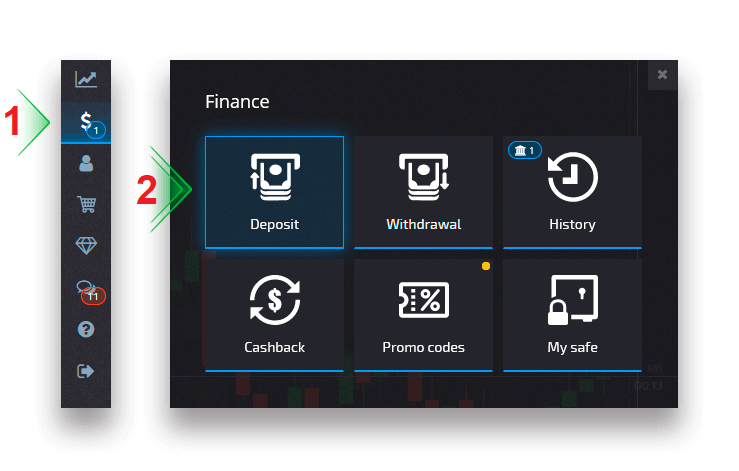
Выберыце зручны спосаб аплаты і выконвайце інструкцыі на экране, каб завяршыць аплату. Звярніце ўвагу, што мінімальная сума дэпазіту вар'іруецца ў залежнасці ад абранага спосабу, а таксама вашага рэгіёну. Некаторыя спосабы аплаты патрабуюць поўнай праверкі акаўнта.
Сума вашага дэпазіту можа адпаведна павысіць узровень вашага профілю. Націсніце на кнопку «Параўнаць», каб праглядзець дадатковыя функцыі больш высокага ўзроўню профілю.
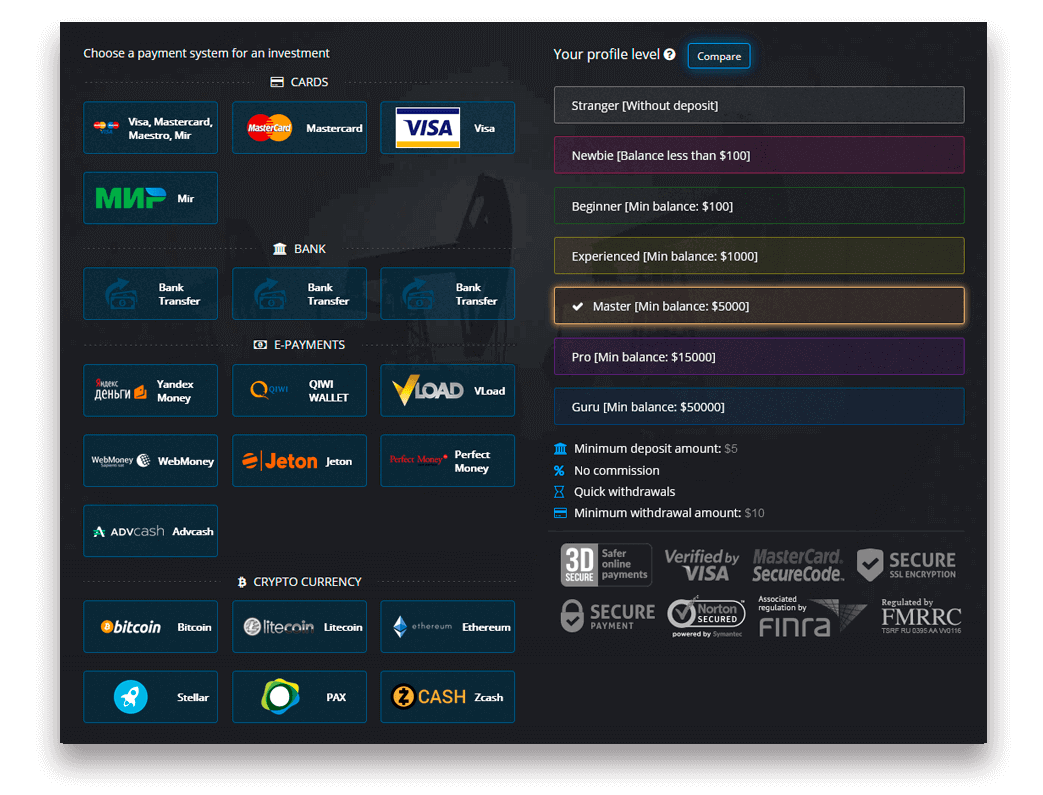
Увага: Звярніце ўвагу, што з меркаванняў бяспекі зняцце сродкаў даступна толькі з дапамогай тых жа спосабаў аплаты, якія раней выкарыстоўваліся для дэпазітаў.
Дэпазіт у криптовалюте
На старонцы "Фінансы - Дэпазіт" выберыце патрэбную криптовалюту, каб працягнуць плацёж, і выконвайце інструкцыі на экране.
Большасць плацяжоў апрацоўваецца імгненна. Аднак, калі вы адпраўляеце сродкі праз службу, яна можа спаганяць плату або адпраўляць плацёж некалькімі часткамі.
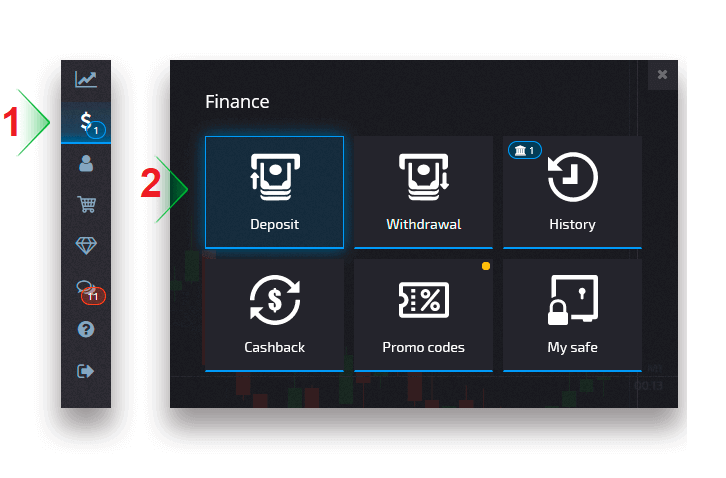
Выберыце крыпту, якую хочаце ўнесці.
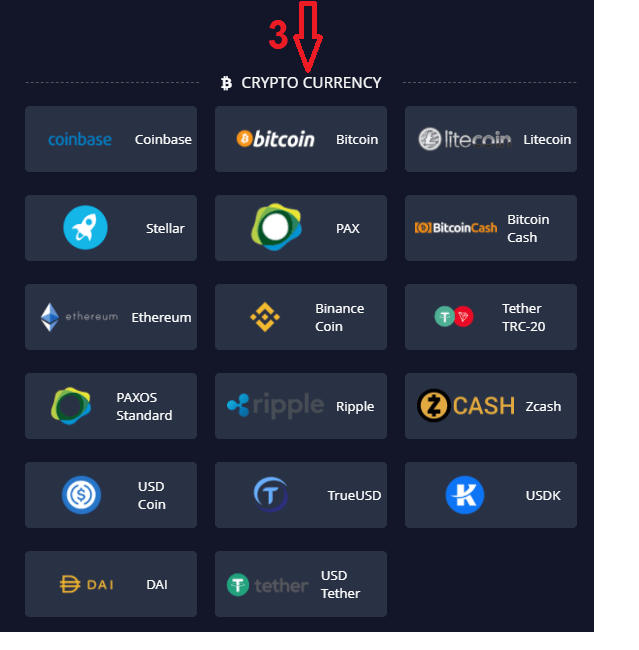
Увядзіце суму, абярыце падарунак для дэпазіту і націсніце «Працягнуць».

Пасля націску «Працягнуць» вы ўбачыце адрас для дэпазіту ў Pocket Option
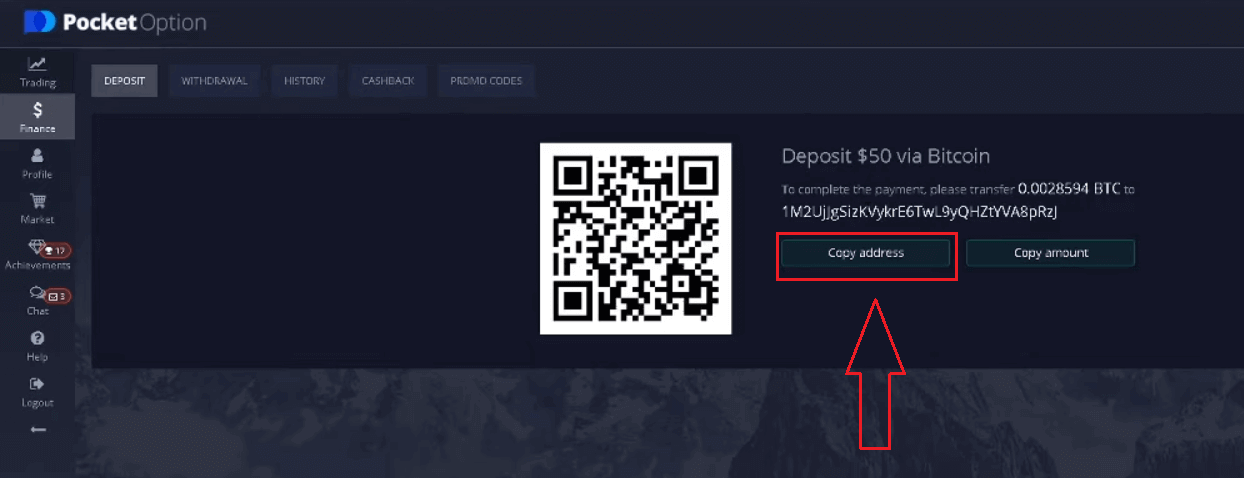
Перайдзіце ў гісторыю, каб праверыць свой апошні дэпазіт
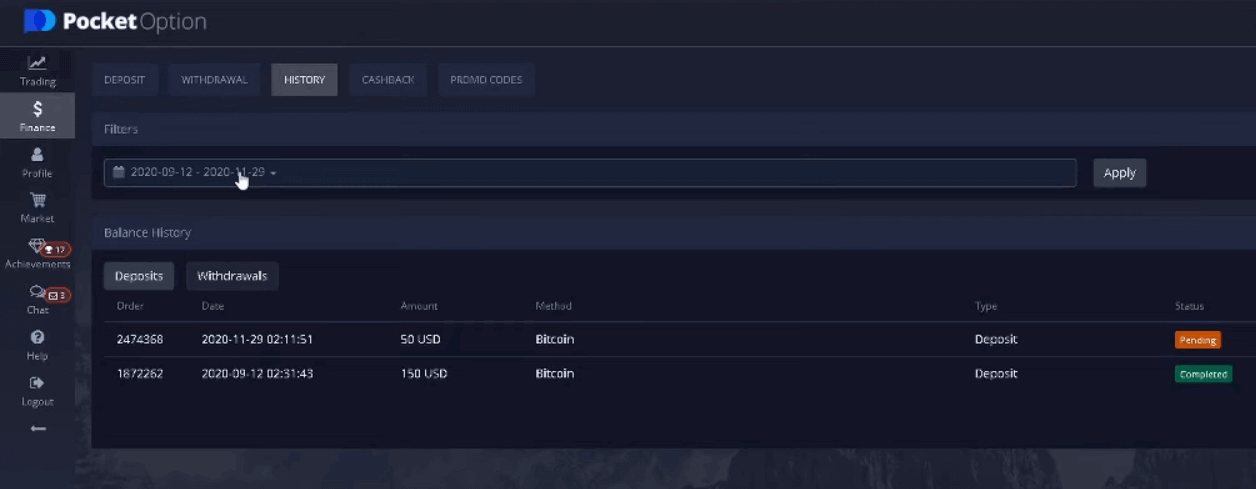
Увага: калі ваш дэпазіт у криптовалюте не апрацоўваецца імгненна, звярніцеся ў службу падтрымкі і падайце хэш ID транзакцыі ў тэкставым выглядзе або прыкладзеце да свайго перакладу url-спасылку ў аглядальніку блокаў.
Дэпазіт Visa/Mastercard
На старонцы Фінансы - Дэпазіт выберыце спосаб аплаты Visa, Mastercard.
Ён можа быць даступны ў некалькіх валютах у залежнасці ад рэгіёна. Аднак баланс вашага гандлёвага рахунку будзе папаўняцца ў доларах ЗША (прымяняецца канверсія валюты).
Увага: для некаторых краін і рэгіёнаў метад дэпазіту Visa/Mastercard патрабуе поўнай праверкі рахунку перад выкарыстаннем. Мінімальная сума дэпазіту таксама адрозніваецца.

Пасля завяршэння плацяжу спатрэбіцца некалькі хвілін, каб з'явіцца на балансе вашага гандлёвага рахунку.
дэпазіт электроннага кашалька
На старонцы «Фінансы — Дэпазіт» выберыце электронны кашалёк, каб працягнуць аплату.
Выконвайце інструкцыі на экране, каб завяршыць аплату. Большасць плацяжоў апрацоўваецца імгненна. У адваротным выпадку вам, магчыма, прыйдзецца ўказаць ідэнтыфікатар транзакцыі ў запыце ў службу падтрымкі.
Увага: для некаторых краін і рэгіёнаў метад дэпазіту электроннага кашалька патрабуе поўнай праверкі рахунку. Мінімальная сума дэпазіту таксама адрозніваецца.
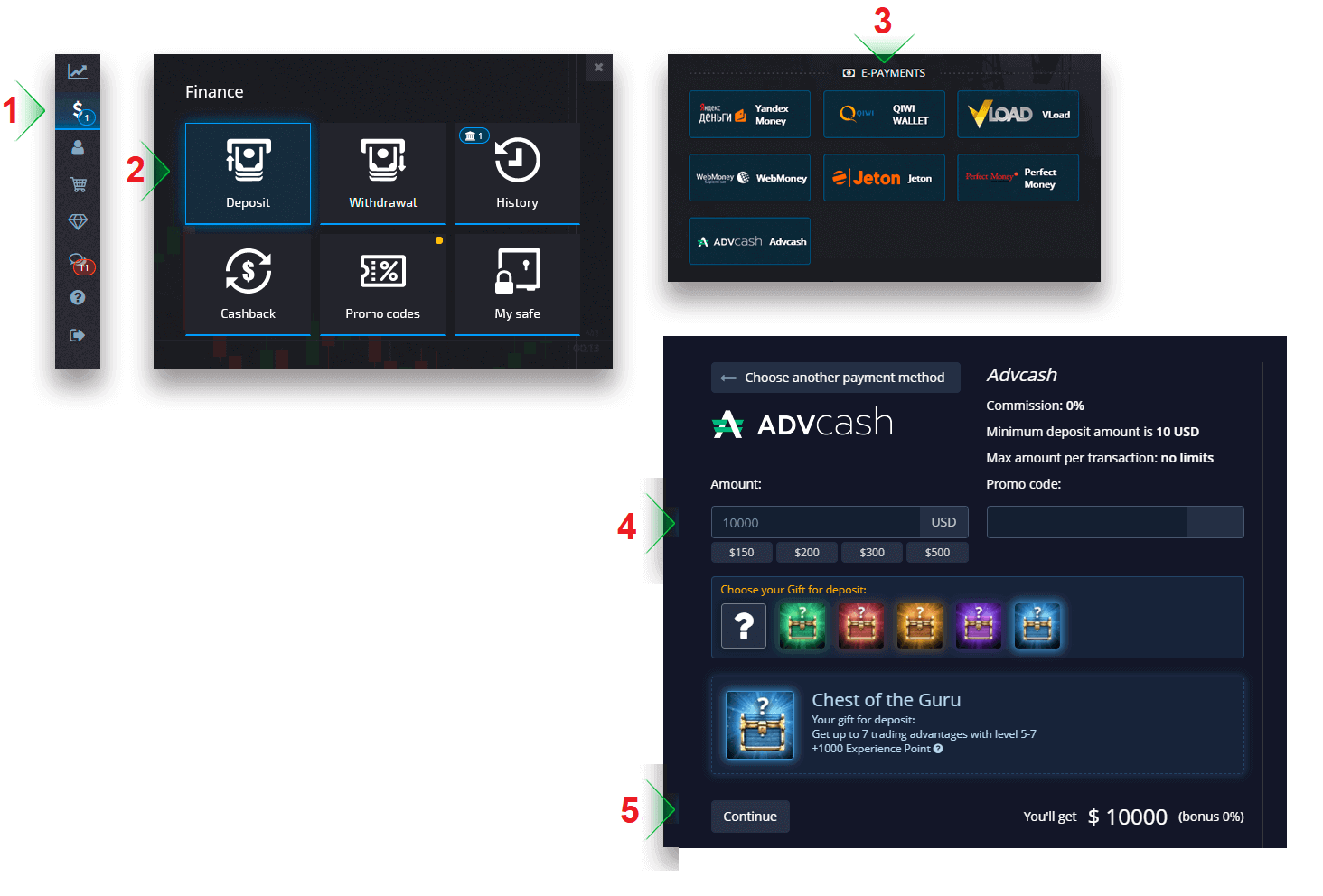
Банкаўскі дэпазіт
Банкаўскія пераводы прадстаўлены некалькімі спосабамі аплаты, у тым ліку мясцовымі банкаўскімі пераводамі, міжнароднымі, SEPA і г. д.
На старонцы Фінансы - Дэпазіт выберыце банкаўскі перавод, каб працягнуць аплату.
Увядзіце неабходную банкаўскую інфармацыю, і на наступным этапе вы атрымаеце рахунак-фактуру. Аплаціце рахунак, выкарыстоўваючы свой банкаўскі рахунак, каб завяршыць дэпазіт.
Увага: для некаторых краін і рэгіёнаў спосаб дэпазіту праз банкаўскі перавод патрабуе поўнай праверкі рахунку. Мінімальная сума дэпазіту таксама адрозніваецца.
Увага: можа спатрэбіцца некалькі працоўных дзён, перш чым наш банк атрымае пераклад. Пасля паступлення сродкаў баланс вашага рахунку будзе абноўлены.
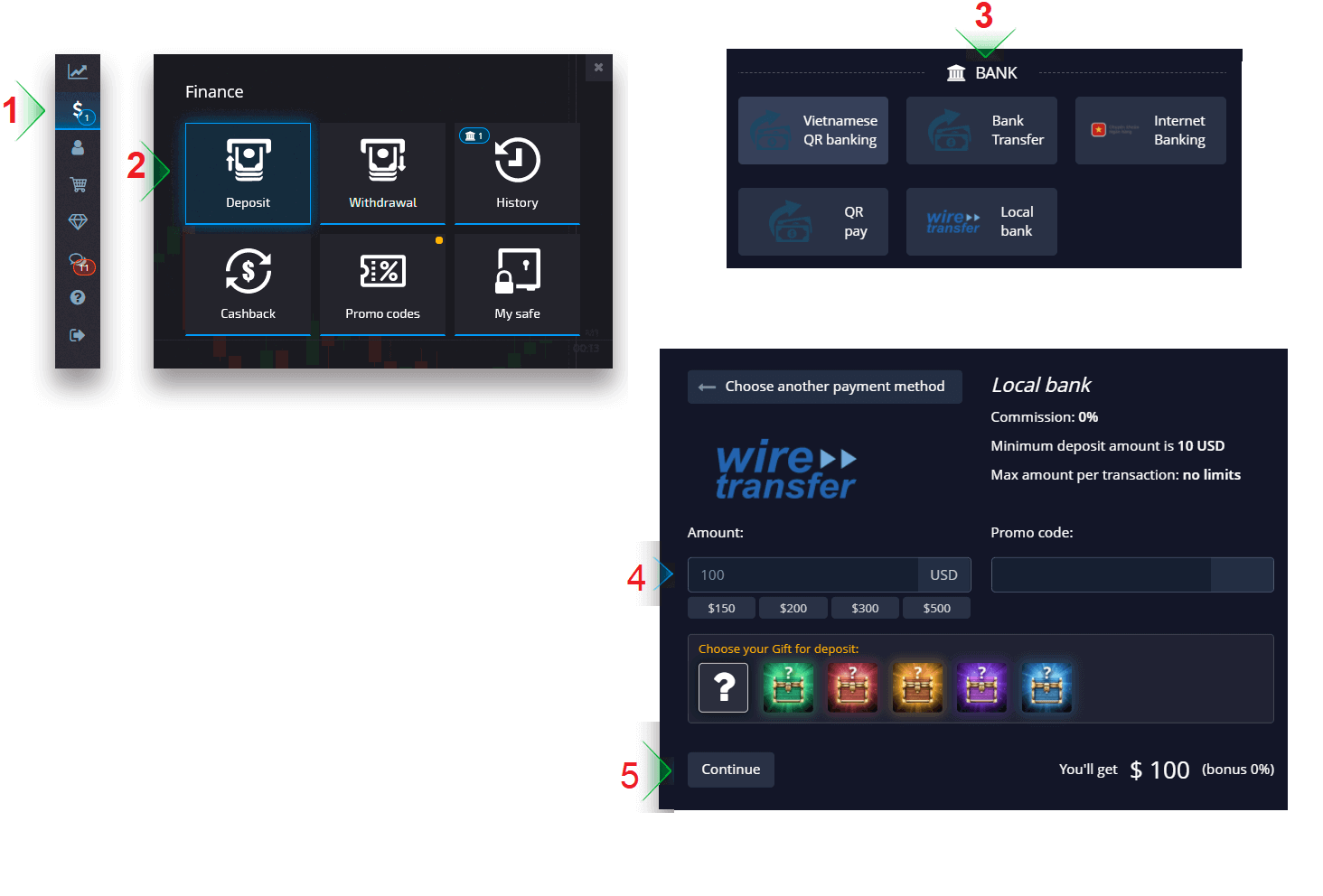
Валюта апрацоўкі дэпазіту, час і адпаведныя зборы
Гандлёвы рахунак на нашай платформе пакуль даступны толькі ў доларах ЗША. Аднак вы можаце папоўніць рахунак у любой валюце ў залежнасці ад спосабу аплаты. Сродкі будуць канвертаваны аўтаматычна. Мы не бярэм плату за дэпазіт або канвертацыю валюты. Аднак аплатная сістэма, якой вы карыстаецеся, можа спаганяць пэўныя зборы.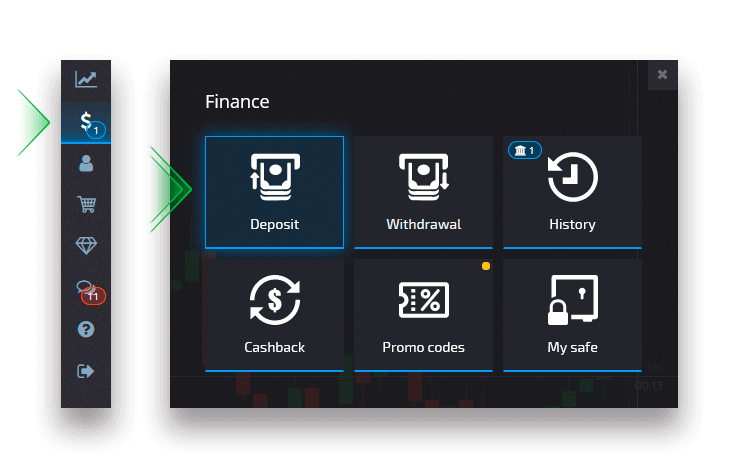
Прымяненне промокода бонуса на дэпазіт
Каб прымяніць прома-код і атрымаць бонус на дэпазіт, вы павінны ўставіць яго ў поле прома-кода на старонцы дэпазіту.На экране з'явяцца ўмовы бонуса на дэпазіт.

Завяршыце аплату, і бонус на дэпазіт будзе дададзены да сумы дэпазіту.
Выбар куфра з гандлёвымі перавагамі
У залежнасці ад сумы дэпазіту вы можаце выбраць куфар, які дасць вам выпадковы асартымент гандлёвых пераваг.
Спачатку выберыце спосаб аплаты, а на наступнай старонцы ў вас будзе выбар даступных варыянтаў куфараў.

Калі ўнесеная сума будзе больш або роўнай указанай у патрабаваннях Куфара, вы атрымаеце падарунак аўтаматычна. Умовы куфра можна праглядзець, выбраўшы куфар.
Ліквідацыю непаладак з дэпазітамі
Калі ваш дэпазіт не быў апрацаваны адразу, перайдзіце ў адпаведны раздзел нашай Службы падтрымкі, адпраўце новы запыт у службу падтрымкі і ўвядзіце неабходную інфармацыю ў форме.
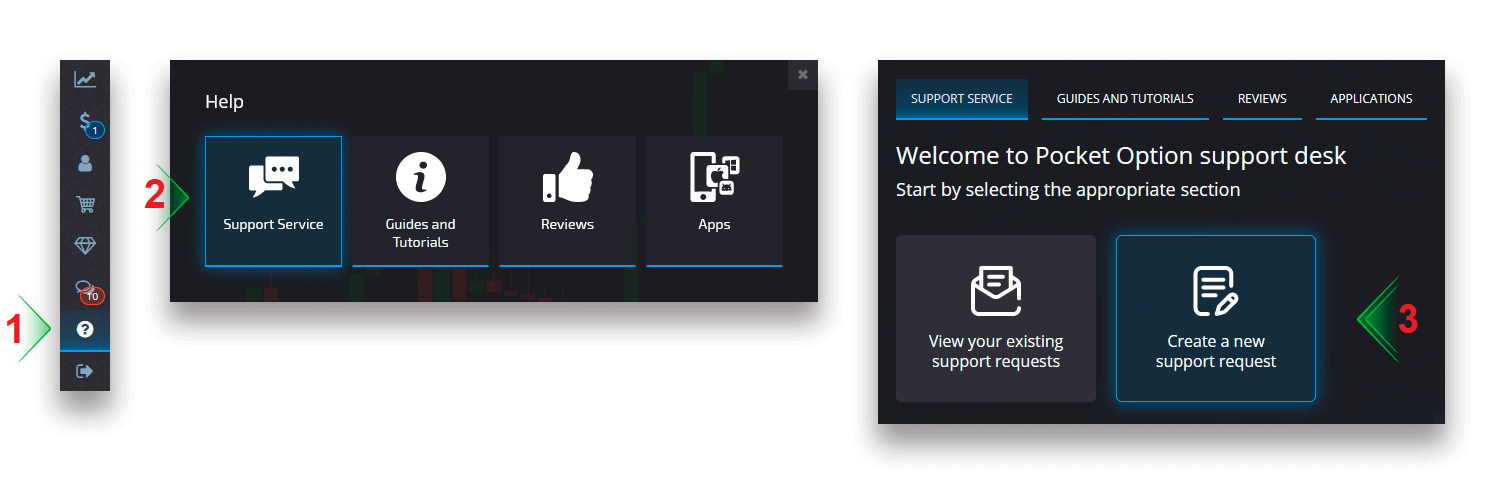
Мы расследуем ваш плацёж і выканаем яго як мага хутчэй.
Гандаль
Размяшчэнне гандлёвага ордэра
Гандлёвая панэль дазваляе наладжваць такія параметры, як час пакупкі і сума гандлю. Тут вы здзяйсняеце здзелку, спрабуючы прадбачыць, вырасце цана (зялёная кнопка) або ўпадзе (чырвоная кнопка).
Выберыце актывы
Вы можаце выбраць адзін з больш чым ста актываў, даступных на платформе, такіх як валютныя пары, крыптавалюты, тавары і акцыі.
Выбар актыву па катэгорыях

Або выкарыстоўвайце імгненны пошук, каб знайсці неабходны актыў: проста пачніце ўводзіць назву актыву.
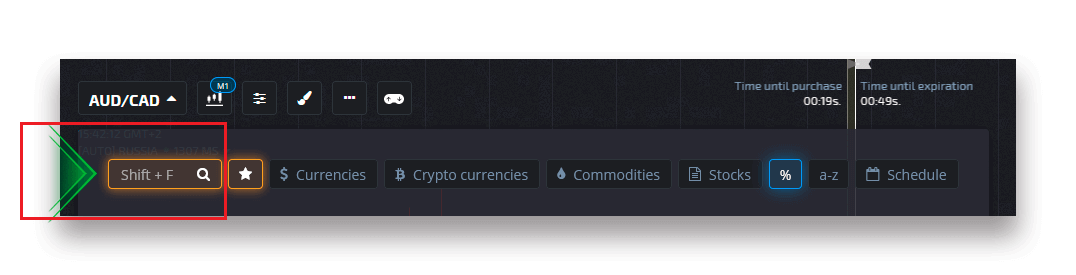
Вы можаце выбраць любую валютную пару/крыптавалюту/тавар і акцыі для хуткага доступу. Часта выкарыстоўваюцца актывы можна пазначыць зорачкамі і з'явіцца на панэлі хуткага доступу ў верхняй частцы экрана.

Працэнт побач з актывам вызначае яго прыбытковасць. Чым вышэй працэнт - тым вышэй ваш прыбытак у выпадку поспеху.
Прыклад. Калі здзелка ў 10 долараў з прыбытковасцю 80% зачыняецца са станоўчым вынікам, 18 долараў будуць залічаны на ваш баланс. 10 даляраў - гэта ваша інвестыцыя, а 8 - прыбытак.
Наладжванне часу пакупкі для лічбавага гандлю
Каб выбраць час пакупкі ў рэжыме лічбавага гандлю, націсніце меню «Час пакупкі» (як у прыкладзе) на гандлёвай панэлі і абярыце патрэбны варыянт.
Звярніце ўвагу, што час заканчэння здзелкі ў лічбавым гандлі - гэта час пакупкі + 30 секунд. Вы заўсёды можаце ўбачыць, калі ваша здзелка закрыецца на графіцы — гэта вертыкальная лінія «Час да экспирации» з таймерам.
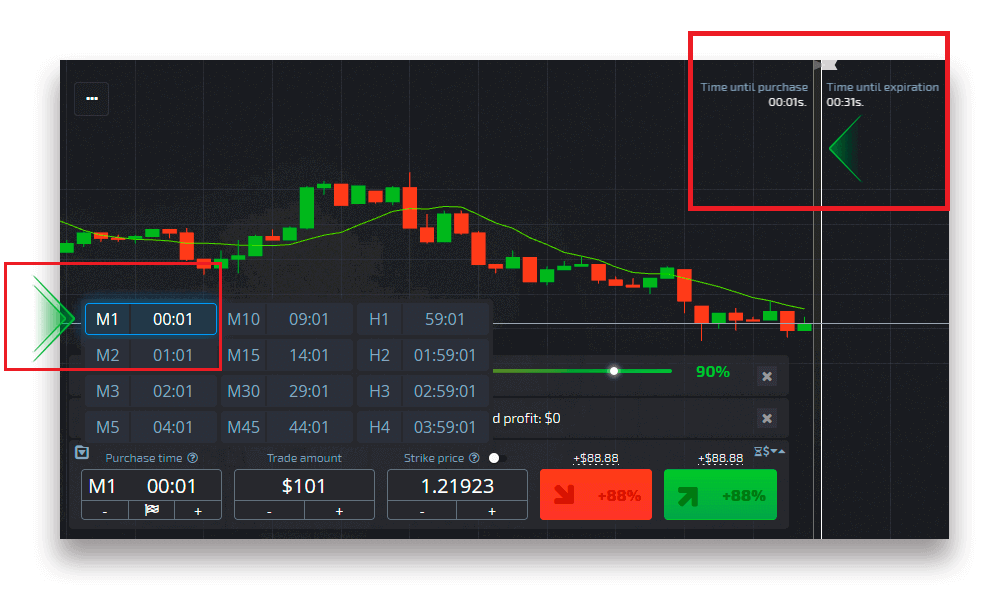
Наладжванне часу пакупкі Quick Trading
Каб выбраць час пакупкі падчас лічбавага гандлю, націсніце на меню «Час заканчэння» (як у прыкладзе) на гандлёвай панэлі і ўсталюйце неабходны час.

Змена сумы здзелкі
Вы можаце змяніць суму здзелкі, націснуўшы на «-» і «+» у раздзеле «Сума здзелкі» гандлёвай панэлі.
Вы таксама можаце націснуць на бягучую суму, што дазволіць вам увесці патрэбную суму ўручную або памножыць/падзяліць яе.
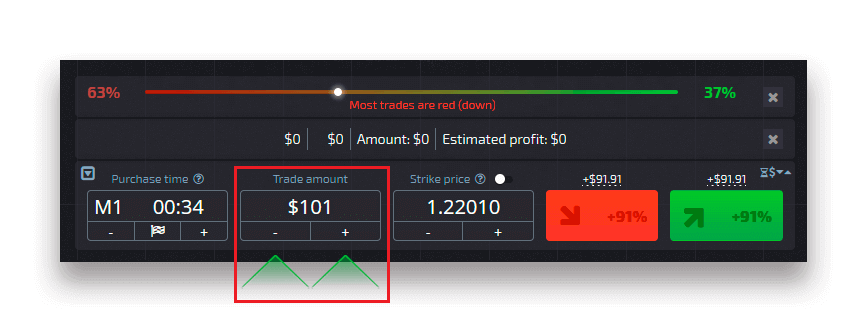
Налады страйк-цаны
Страйк-цана дазваляе вам размясціць здзелку па цане, якая вышэй або ніжэй за бягучую рынкавую цану з адпаведным змяненнем працэнта выплаты. Гэтую опцыю можна ўключыць на гандлёвай панэлі перад здзяйсненнем здзелкі.
Рызыка і патэнцыйныя стаўкі выплат залежаць ад таго, наколькі розніца паміж рынкавай цаной і цаной выканання. Такім чынам, вы не толькі прагназуеце рух кошту, але і паказваеце ўзровень кошту, які павінен быць дасягнуты.
Каб уключыць або выключыць страйк-цану, выкарыстоўвайце адпаведны пераключальнік у ніжняй гандлёвай панэлі над рынкавай цаной.
Увага : калі страйк-цана ўключана, вашы гандлёвыя ордэры будуць размяшчацца вышэй або ніжэй бягучага рынку з-за характару гэтай функцыі. Калі ласка, не блытайце са звычайнымі гандлёвымі заказамі, якія заўсёды размяшчаюцца па рынкавых цэнах.
Увага : Цэны страйкаў даступныя толькі для лічбавага гандлю.

Прааналізуйце рух цэны на графіцы і зрабіце свой прагноз.
У залежнасці ад вашага прагнозу выбірайце варыянты ўверх (зялёны) або ўніз (чырвоны). Калі вы чакаеце, што цана вырасце, націсніце "Уверх", а калі вы думаеце, што цана панізіцца, націсніце "Уніз".

Вынікі гандлёвага ордэра
Пасля таго, як трэйдарскі заказ зачынены (час да заканчэння тэрміну дзеяння), вынік пазначаецца адпаведна як правільна ці няправільна.
У выпадку правільнага прагнозу
Вы атрымліваеце прыбытак — агульную выплату, якая змяшчае першапачаткова ўкладзеную суму, а таксама гандлёвы прыбытак, якая залежыць ад устаноўленых параметраў актыву на момант размяшчэння ордэра.
У выпадку правільнага прагнозу
Першапачаткова ўкладзеная сума на момант размяшчэння ордэра застаецца ўтрыманай з балансу гандлёвага рахунку.
Адмена адкрытай здзелкі
Каб адмяніць здзелку да заканчэння яе тэрміну, перайдзіце ў раздзел «Здзелкі» на правай панэлі гандлёвага інтэрфейсу. Там вы можаце ўбачыць усе здзелкі, якія зараз выконваюцца, і вам трэба націснуць на кнопку «Зачыніць» побач з канкрэтнай здзелкай.
Увага: гандаль можа быць адменены толькі на працягу першых некалькіх секунд пасля размяшчэння гандлёвага ордэра.

Размяшчэнне экспрэс-гандлю
Экспрэс-гандаль - гэта зводны прагноз, заснаваны на некалькіх падзеях у некалькіх гандлёвых актывах. Выйграны экспрэс-гандаль дае выплату больш за 100%! Калі вы актывуеце рэжым экспрэс-гандлю, кожны націск на зялёную або чырвоную кнопку будзе дадаваць ваш прагноз у экспрэс-гандаль. Выплаты ўсіх прагнозаў у рамках экспрэс-гандлю памнажаюцца, што дазваляе атрымаць значна большы прыбытак у параўнанні з выкарыстаннем адной хуткай або лічбавай здзелкі.Каб атрымаць доступ да экспрэс-гандлю, знайдзіце кнопку «Экспрэс» на правай бакавой панэлі гандлёвага інтэрфейсу.

Выберыце тып актыву, націснуўшы на адпаведную ўкладку (1), а затым зрабіце як мінімум два прагнозы на розныя актывы (2), каб размясціць экспрэс-гандаль.
Прагляд адкрытых экспрэс-заказаў
Каб убачыць свае актыўныя экспрэс-ордэры, націсніце кнопку «Экспрэс» на правай бакавой панэлі гандлёвага інтэрфейсу і абярыце ўкладку «Адкрыта».

Прагляд закрытых экспрэс-заказаў
Каб убачыць свае закрытыя экспрэс-заказы, націсніце кнопку «Экспрэс» на правай бакавой панэлі гандлёвага інтэрфейсу і абярыце ўкладку «Закрыта».

Маніторынг вашых здзелак
Актыўныя гандлёвыя сесіі можна праглядаць, не пакідаючы гандлёвы інтэрфейс і не пераходзячы на іншую старонку. У правым меню знайдзіце кнопку «Таргі» і націсніце для адлюстравання ўсплываючага меню з інфармацыяй аб транзакцыях за бягучую сесію.Адлюстраванне адкрытых здзелак
Каб убачыць адкрытыя здзелкі, перайдзіце ў раздзел «Здзелкі» на правай панэлі гандлёвага інтэрфейсу. Там будуць адлюстраваны ўсе здзелкі, якія зараз выконваюцца.
Адлюстраванне закрытых здзелак.
Закрытыя здзелкі за гандлёвую сесію можна знайсці ў раздзеле «Таргі» (правая панэль гандлёвага інтэрфейсу).

Каб праглядзець гісторыю здзелак у рэальным часе, націсніце кнопку «Больш» у гэтым раздзеле, і вы будзеце перанакіраваны да вашай гісторыі таргоў.

Здзелкі ў чаканні
Адкладзеная здзелка - гэта функцыя, якая дазваляе здзяйсняць здзелкі ў вызначаны час у будучыні або калі цана актыву дасягне пэўнага ўзроўню. Іншымі словамі, ваша здзелка будзе размешчана, калі будуць выкананы зададзеныя параметры. Вы таксама можаце без страт закрыць незавершаную здзелку да яе размяшчэння.
Размяшчэнне гандлёвага ордэра "Да часу"
Каб размясціць адкладзены ордэр, які выконваецца "Да часу" (у зададзены час), вы павінны:
- Выберыце актыў.
- Націсніце на гадзіннік і ўсталюйце дату і час, калі вы хочаце зрабіць здзелку.
- Усталюйце мінімальны працэнт выплаты (Звярніце ўвагу, што калі фактычны працэнт выплат будзе ніжэйшы за зададзены вамі, заказ не будзе адкрыты).
- Выберыце часовыя рамкі.
- Увядзіце суму гандлю.
- Пасля таго, як вы ўсталюеце ўсе параметры, выберыце, хочаце вы размясціць апцыён пут або колл.
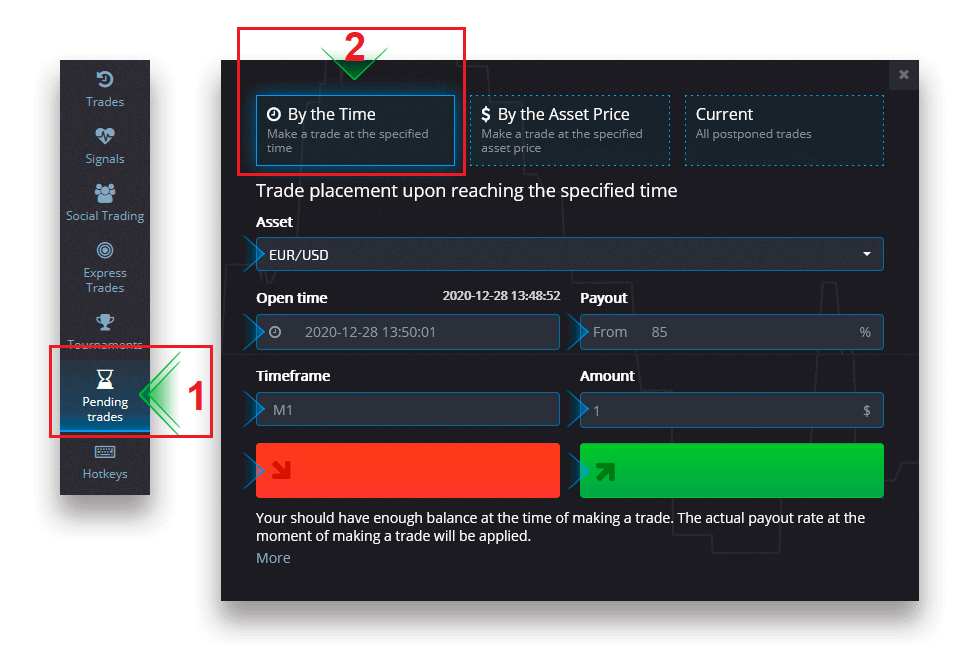
Будзе створана незавершаная здзелка, якую вы зможаце адсочваць на ўкладцы «Бягучы».
Звярніце ўвагу, што на момант выканання адкладзенага гандлёвага ордэра ў вас павінна быць дастаткова балансу, інакш ён не будзе размешчаны. Калі вы хочаце адмяніць незавершаную здзелку, націсніце "X" справа.
Размяшчэнне гандлёвага ордэра «Па цане актыву»
Каб размясціць адкладзеную здзелку, якая выконваецца «Па цане актыву», вы павінны:
- Выберыце актыў.
- Усталюйце неабходную цану адкрыцця і працэнт выплаты. Калі фактычны працэнт выплаты ніжэйшы за зададзены вамі, чаканая стаўка не будзе зроблена.
- Выберыце таймфрейм і суму гандлю.
- Выберыце, калі вы хочаце размясціць апцыён пут або колл.

Будзе створана незавершаная здзелка, якую вы зможаце адсочваць на ўкладцы «Бягучы».
Звярніце ўвагу, што на момант выканання адкладзенага гандлёвага ордэра ў вас павінна быць дастаткова балансу, інакш ён не будзе размешчаны. Калі вы хочаце адмяніць незавершаную здзелку, націсніце "X" справа.
Увага: адкладзеная здзелка, здзейсненая «Па цане актыву», адкрываецца наступным цікам пасля дасягнення вызначанага цэнавага ўзроўню.
Адмена адкладзенага гандлёвага ордэра
Калі вы хочаце адмяніць адкладзены гандлёвы заказ, націсніце кнопку «X» на ўкладцы бягучых адкладзеных ордэраў.

Адрозненні паміж лічбавым і хуткім гандлем
Лічбавы гандаль - гэта звычайны тып гандлёвага ордэра. Трэйдар паказвае адзін з фіксаваных таймфреймов для «часу да пакупкі» (M1, M5, M30, H1 і г.д.) і размяшчае здзелку ў межах гэтага тэрміну. На графіцы маецца паўхвілінны «калідор», які складаецца з двух вертыкальных ліній — «час да куплі» (у залежнасці ад зададзенага таймфрейме) і «час да экспирации» («час да куплі» + 30 секунд).
Такім чынам, лічбавы трэйдзінг заўсёды вядзецца з фіксаваным часам закрыцця ордэра, якое роўна ў пачатку кожнай хвіліны.

Хуткая гандаль, з іншага боку, дае магчымасць усталяваць дакладны час экспирации і дазваляе выкарыстоўваць кароткія таймфреймы, пачынаючы з 30 секунд да экспирации.
Пры размяшчэнні гандлёвага ордэра ў рэжыме хуткага гандлю вы ўбачыце на графіцы толькі адну вертыкальную лінію — «час экспирации» гандлёвага ордэра, які напрамую залежыць ад зададзенага таймфрейме ў гандлёвай панэлі. Іншымі словамі, гэта больш просты і хуткі рэжым гандлю.

Пераключэнне паміж лічбавым і хуткім гандлем
Вы заўсёды можаце пераключацца паміж гэтымі відамі гандлю, націскаючы кнопку «Гандаль» на левай панэлі кіравання або націскаючы на сцяг або сімвал гадзінніка пад меню таймфрейму на гандлёвай панэлі.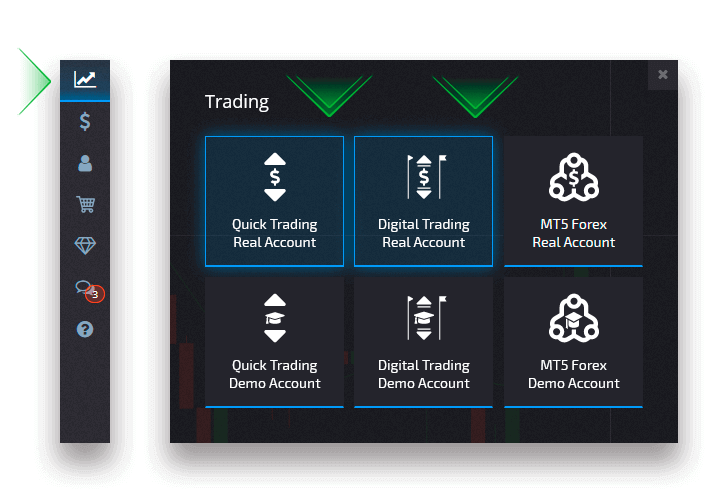
Пераключэнне паміж лічбавым і хуткім гандлем, націскаючы на кнопку «Гандаль»

Пераключэнне паміж лічбавым і хуткім гандлем, націскаючы на сцяг
Сацыяльны гандаль
Сацыяльны гандаль - адна з унікальных функцый нашай платформы. Гэты раздзел дазваляе сачыць за прагрэсам, праглядаць рэйтынгі, а таксама капіяваць гандлёвыя ордэра найбольш паспяховых трэйдараў у аўтаматычным рэжыме.
Капіяванне трэйдара
Калі вы ўключылі сацыяльны гандаль, усе трэйдары, якіх вы капіюеце, будуць адлюстроўвацца ў гэтым раздзеле. Калі ваш спіс скапіраваных трэйдараў пусты, вы можаце націснуць «Праглядзець трэйдараў з самым высокім рэйтынгам» і знайсці трэйдара для капіявання або назірання.
Каб наладзіць параметры капіравання, абярыце трэйдара ў сацыяльнай гандлі і ў наступным акне націсніце «Капіяваць здзелкі».
У акне «Капіяваць параметры» вы можаце наладзіць наступныя параметры:

Капіяваць у прапорцыі
Налада «Капіяваць у прапорцыі» дазваляе наладзіць працэнт сумы здзелкі ў адносінах да зыходных здзелак. Напрыклад, калі вы ўсталюеце гэты параметр на 60% пры капіраванні здзелкі ў 100 долараў, ваша здзелка адкрыецца на ўзроўні 60 долараў.
У той жа час працэнт выплат будзе такім жа, як і для першапачатковай здзелкі.
Стоп-баланс
Налада «Спыніць баланс» дазваляе задаць суму балансу, пры якой капіраванне будзе спынена. Вы таксама можаце спыніць капіраванне ў любы час уручную.
Сума мінімальнай здзелкі для капіравання
Параметр "Мінімальная сума здзелкі для капіравання" дазваляе ўсталяваць мінімальную суму для любой скапіраванай здзелкі.
Звярніце ўвагу, што мінімальная сума гандлю копіяй не можа быць меншай за 1 долар.
Максімальная сума здзелкі пры капіраванні
Параметр «Максімальная сума здзелкі пры капіраванні» дазваляе ўсталяваць максімальную суму для любой скапіяванай здзелкі.
Каб захаваць усе змены ў наладах капіявання, націсніце кнопку «Пацвердзіць».
Увага : звярніце ўвагу, што вы можаце капіяваць толькі арыгінальныя здзелкі абранага трэйдара. Немагчыма скапіяваць скапіяваную здзелку.
Увага : калі ласка, звярніце ўвагу, што здзелкі з тэрмінам дзеяння менш за 1 хвіліну не будуць скапіяваны.
Капіраванне здзелак іншых карыстальнікаў з графіка
Пры адлюстраванні здзелак іншых карыстальнікаў вы можаце скапіяваць іх прама з графіка на працягу 10 секунд пасля іх з'яўлення. Здзелка будзе скапіявана ў тым жа аб'ёме пры ўмове, што на вашым гандлёвым рахунку дастаткова сродкаў.Націсніце на апошнюю здзелку, якая вас цікавіць, і скапіруйце яе з графіка.
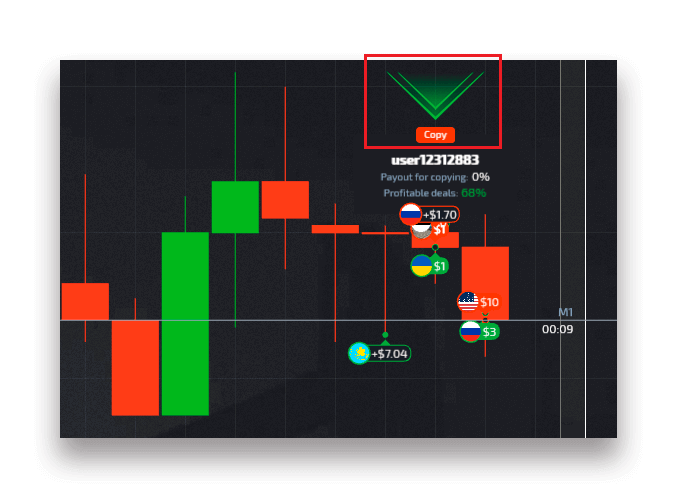
Адлюстраванне здзелак іншых карыстальнікаў
Вы можаце праглядаць здзелкі іншых карыстальнікаў на платформе прама на графіцы ў рэжыме рэальнага часу. Каб уключыць і выключыць здзелкі іншых карыстальнікаў, націсніце на тры кропкі ў левым верхнім куце і абярыце кнопку «Сацыяльны гандаль».
Зняцце
Стварэнне заяўкі на зняцце сродкаў
Перайдзіце на старонку «Фінансы» «Вывад сродкаў».
Увядзіце суму зняцця сродкаў, абярыце даступны спосаб аплаты і выконвайце інструкцыі на экране, каб завяршыць запыт. Звярніце ўвагу, што мінімальная сума для зняцця можа адрознівацца ў залежнасці ад спосабу зняцця.
У полі «Нумар рахунку» пакажыце ўліковыя дадзеныя атрымальніка.

Увага: калі вы ствараеце запыт на зняцце сродкаў, маючы актыўны бонус, ён будзе зняты з балансу вашага рахунку.
Выснову криптовалюты
На старонцы "Фінансы - Зняцце сродкаў " выберыце варыянт крыптавалюты ў полі "спосаб аплаты", каб працягнуць аплату, і выконвайце інструкцыі на экране.
 Выберыце спосаб аплаты, увядзіце суму і адрас Bitcoin, які вы хочаце вывесці.
Выберыце спосаб аплаты, увядзіце суму і адрас Bitcoin, які вы хочаце вывесці.
Пасля націску "Працягнуць" вы ўбачыце паведамленне аб тым, што ваш запыт пастаўлены ў чаргу.
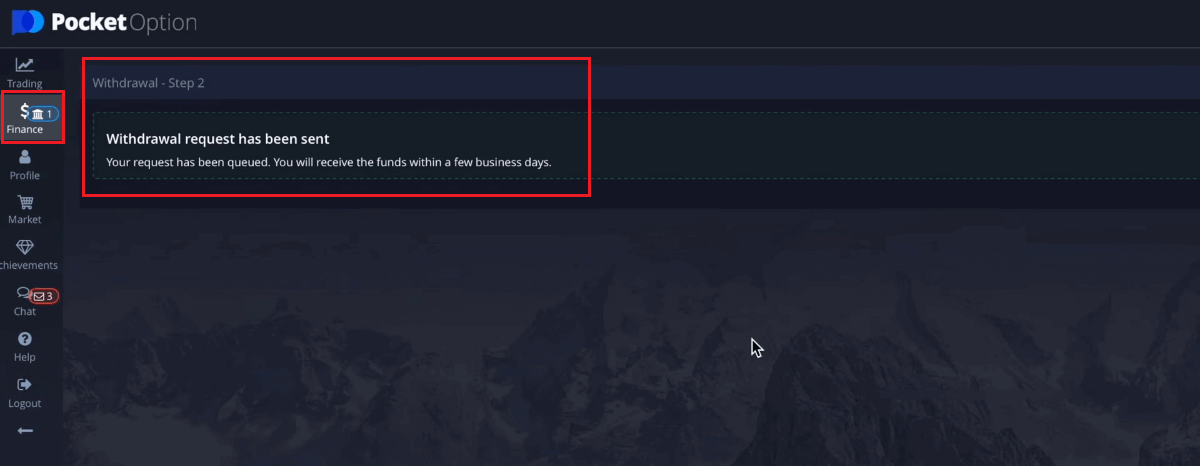
Вы можаце перайсці ў гісторыю, каб праверыць апошнія зняцці сродкаў

Зняцце карты Visa/Mastercard
На старонцы "Фінансы - Зняцце сродкаў " выберыце опцыю Visa/Mastercard у полі "Спосаб аплаты", каб працягнуць выкананне запыту і выконвайце інструкцыі на экране.

Калі ласка, звярніце ўвагу : у некаторых рэгіёнах перад выкарыстаннем гэтага метаду зняцця сродкаў патрабуецца праверка банкаўскай карты. Глядзіце інструкцыю праверкі банкаўскай карты.
Выберыце карту, увядзіце суму і стварыце заяўку на зняцце сродкаў. Звярніце ўвагу, што ў некаторых выпадках апрацоўка плацяжу па карце можа заняць да 3-7 рабочых дзён.
Вывад з электроннага кашалька
На старонцы "Фінансы - Зняцце сродкаў " выберыце опцыю электроннага кашалька ў полі "Спосаб аплаты", каб працягнуць выкананне запыту і выконвайце інструкцыі на экране.
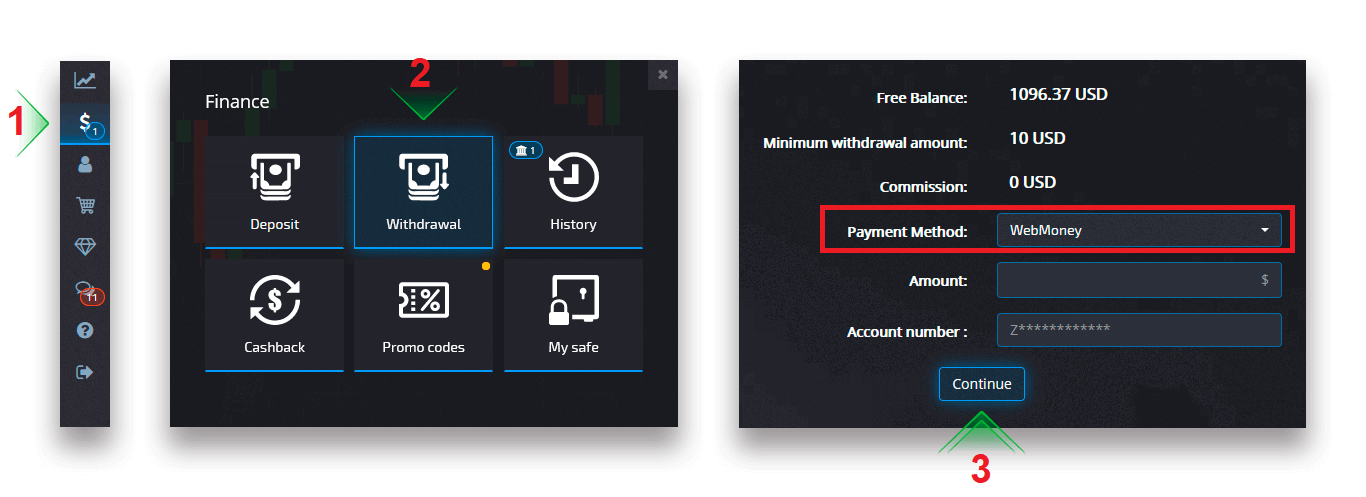
Выберыце спосаб аплаты, увядзіце суму і стварыце запыт на зняцце сродкаў.
Зняцце банкаўскага перакладу
На старонцы "Фінансы - Зняцце сродкаў " выберыце варыянт банкаўскага пераводу ў полі "спосаб аплаты", каб працягнуць выкананне запыту, і выконвайце інструкцыі на экране. Каб атрымаць банкаўскія рэквізіты, звярніцеся ў мясцовы офіс банка.

Выберыце спосаб аплаты, увядзіце суму і аформіце запыт на зняцце сродкаў.
Валюта апрацоўкі зняцця сродкаў, час і адпаведныя зборы
Гандлёвыя рахункі на нашай платформе пакуль даступныя толькі ў доларах ЗША. Аднак вы можаце вывесці сродкі на свой рахунак у любой валюце, у залежнасці ад спосабу аплаты. Хутчэй за ўсё, сродкі будуць канвертаваны ў валюту вашага рахунку імгненна пасля атрымання плацяжу. Мы не спаганяем ніякіх збораў за зняцце або канверсію валюты. Аднак аплатная сістэма, якой вы карыстаецеся, можа спаганяць пэўныя зборы. Запыты на зняцце сродкаў апрацоўваюцца на працягу 1-3 рабочых дзён. Аднак у некаторых выпадках час вываду можа быць павялічаны да 14 рабочых дзён, пра што вы атрымаеце апавяшчэнне ў службе падтрымкі.
Адмена запыту на зняцце сродкаў
Вы можаце адмяніць запыт на зняцце сродкаў, перш чым статус зменіцца на «Выканана». Для гэтага адкрыйце старонку "Гісторыя фінансаў" і пераключыцеся на прагляд "Зняцце сродкаў".

Знайдзіце незавершанае зняцце сродкаў і націсніце кнопку «Адмена», каб адхіліць запыт на зняцце сродкаў і вярнуць сродкі на ваш баланс.
Змена рэквізітаў аплатнага рахунку
Калі ласка, звярніце ўвагу, што вы можаце зняць сродкі метадамі, якія вы раней выкарыстоўвалі для ўнясення сродкаў на свой гандлёвы рахунак. Калі ўзнікае сітуацыя, калі вы больш не можаце атрымліваць сродкі на раней выкарыстаныя рэквізіты аплатнага рахунку, не саромейцеся звяртацца ў службу падтрымкі, каб зацвердзіць новыя ўліковыя дадзеныя для зняцця сродкаў.
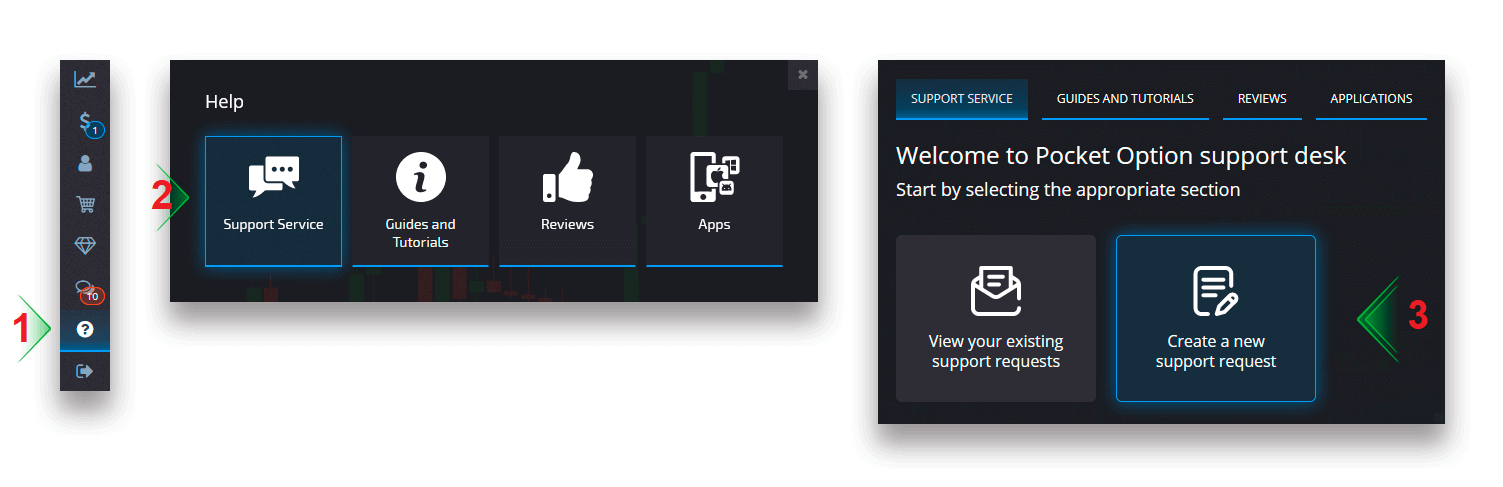
Ліквідацыю непаладак са зняццем
Калі вы дапусцілі памылку або ўвялі няправільную інфармацыю, вы можаце адмяніць запыт на зняцце сродкаў і зрабіць новы. Глядзіце раздзел Адмена запыту на зняцце сродкаў.У адпаведнасці з палітыкай AML і KYC, зняцце сродкаў даступна толькі для цалкам правераных кліентаў. Калі ваш зняцце сродкаў было адменена Менеджэрам, будзе новы запыт у службу падтрымкі, дзе вы зможаце знайсці прычыну адмены.
У пэўных сітуацыях, калі плацёж не можа быць адпраўлены на абраны плацёж, фінансавы спецыяліст запытае альтэрнатыўны спосаб вываду праз службу падтрымкі.
Калі вы не атрымалі плацёж на ўказаны рахунак на працягу некалькіх працоўных дзён, звярніцеся ў службу падтрымкі, каб удакладніць статус вашага пераводу.
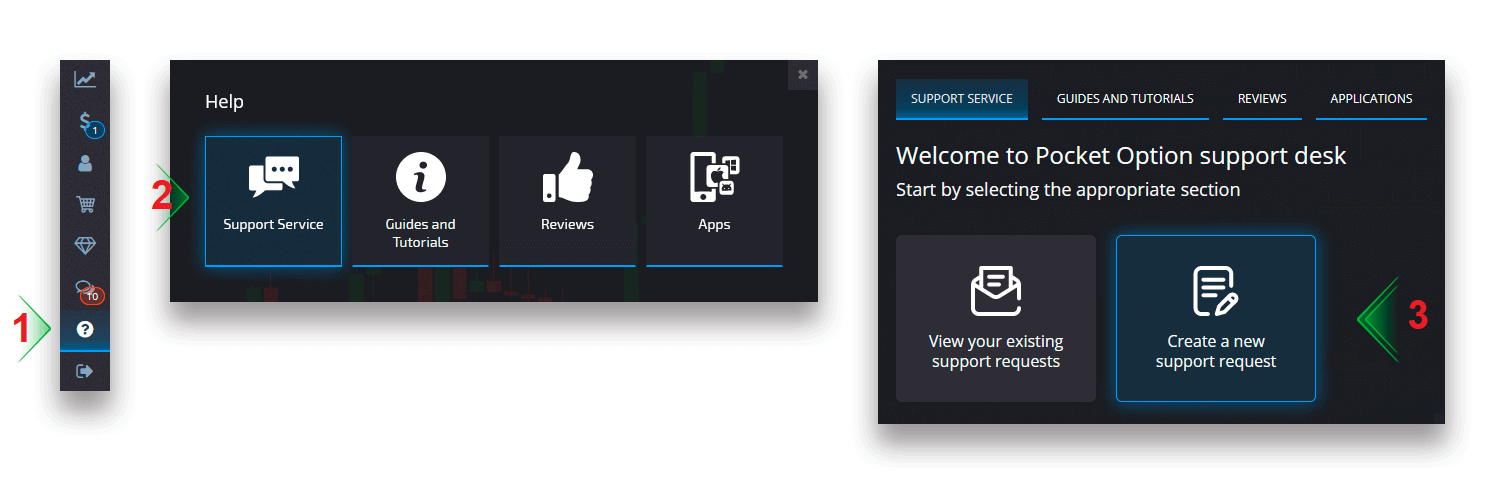
Даданне новай карты для зняцця сродкаў
Пасля завяршэння запытанай верыфікацыі карты вы можаце дадаць новыя карты ў свой рахунак. Каб дадаць новую картку, проста перайдзіце ў Даведка - Служба падтрымкі і стварыце новы запыт у падтрымку ў адпаведным раздзеле.